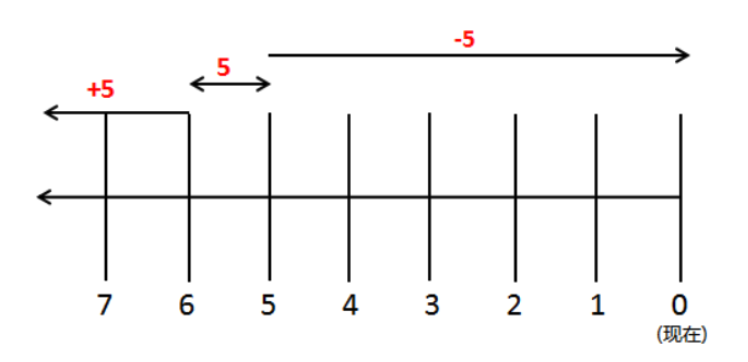日期
$(date -d '1 day ago' '+%Y-%m-%d')
常用方法
mac查看远程端口是否打开
nc -vz -w 2 www.baidu.com 80-v 详细信息-z 不发送包给对方-w 后面是数字,秒,表示多少时间结束,不等太长时间。-u udp 协议,默认是tcp。上图可以看到。如果是dns端口检测,用u
参数处理
if [[ $# == 0 ]];thenecho "参数不能为空"exit 0fiarg1=1arg2=arg-2-$(echo "${arg1}")arg3='all "arg is " arg1='${arg1}''echo $arg1 $arg2 $arg3#判断文件夹是否存在if [ ! -d "文件目录地址" ]; thenmkdir "文件目录地址"fi#判断文件是否存在if [ ! -f "文件地址" ]; thenmkdir "文件地址"fi
数字格式化
part=`printf "%03d" $i` # 左补0
删除旧文件
# 找出5天前修改的文件名以.tar结尾的文件进行删除find /www/backup -mtime +5 -name "*.tar" |xargs rmfind . -name "*.jpg" -exec rm -fr {} \;
nginx访问日志统计
# 按小时统计cat access.log |awk '{print $4}' | awk -F ':' '{print $1,$2}'|uniq -c | awk '{print $2" "$3" "$1}'
for循环
for ((i=0;i<10;i++))do_date=$(date +%Y-%m-%d -d "${i} day")echo $_datedone#for i in {1..10}doecho $idone
用户交互Yes/No
while true;do#输入超时指定默认值stty -icanon min 0 time 200echo "操作提示吗?(y/n)"read Argcase $Arg inY|y|YES|yes)echo "YES处理"break;;N|n|NO|no)exit;;"") #Autocontinuebreak;;esacdone
文件合并
find ./ -name "item*" | xargs sed 'a\' > all.txt
find ./ -name "item*" | xargs cat > all.txt
:s/old/new #替换当前行的第一个old为new
:s/old/new/g #替换当前行的所有的old为new
:.,$s/old/new #替换当前行到最后行的第一个old为new
:.,$s/old/new/g #替换当前行到最后行的所有old为new
:N,Ms/old/new #替换第N行到第M行的第一个old为new
:N,Ms/old/new/g #替换第N行到第M行的所有old为new
:N,Ms/old/new/gc #替换第N行到第M行的所有old为new,且逐一询问是否删除
:%s/old/new #替换所有行的第一个old为new
:%s/old/new/g #替换所有行的所有old为new
文件排序、交集、并集、差集
#排序
sort a.txt |uniq -c
#一、交集
sort a.txt b.txt | uniq -d
#二、并集
sort a.txt b.txt | uniq
#三、差集 a.txt-b.txt:
sort a.txt b.txt b.txt | uniq -u
# 差集 b.txt - a.txt:
sort b.txt a.txt a.txt | uniq -u
删除重复行
sort -k2n all.txt | uniq > real.out
sort -k2n all.txt | awk '{if ($0!=line) print;line=$0}'
sort -k2n all.txt | sed '$!N; /^\(.*\)\n\1$/!P; D'
删除空格
cat all.txt |sed s/[[:space:]]//g
awk 去重
awk '!($1 in a){a[$1];print $1}'
#或
sort $1 | uniq
# awk结果使用逗号间隔拼接
awk -F ',' '{print $1}' | xargs | tr ' ' ','
压缩&解压
# -z, -j, -J, --lzma Compress archive with gzip/bzip2/xz/lzma
tar -czvf file.tar.gz file/
tar -zxvf file.tar.gz
#高级压缩-比较慢
tar -Jcf file.tar.xz file/
场景
history记录到文件
# 在~/.bash_logout添加登出记录日志到文件
vim ~/.bash_logout
history >> /opt/.ops
# 在/etc/profile末尾添加设置操作日志格式
vim /etc/profile
export HISTTIMEFORMAT=" [%Y-%m-%d %H:%M:%S] [`who am i 2>/dev/null\
| awk '{print $NF}'|sed -e 's/[()]//g'`] [`who -u am i |awk '{print $1}'`] "
export HISTSIZE=10000
export HISTTIMEFORMAT=" %Y-%m-%d %H:%M:%S - `who am i 2>/dev/null | awk '{print $NF}'|sed -e 's/[()]//g'` - `who -u am i |awk '{print $1}'` "
export PROMPT_COMMAND="history 1 >> /var/log/.myhistory" #将命令记录输出到文本中
touch /var/log/.myhistory
chmod /var/log/.myhistory
常用状态查看
# 按CPU和内存倒序前n个进程
ps -aux --sort -pcpu,+pmem | head -n 5
# 按进程名查看
ps -f -C java
文件同步rsync
rsync -zvrtopgl --progress --delete /fromDist/ root@s1:/toDist/
rsync -avur --progress
rsync -vartopg –size-only –blocking-io –progress –delete
TCP链接状态统计
netstat -n | awk '/^tcp/ {++S[$NF]} END {for(a in S) print a, S[a]}'
TCP连接状态详解
LISTEN: 侦听来自远方的TCP端口的连接请求
SYN-SENT: 再发送连接请求后等待匹配的连接请求
SYN-RECEIVED:再收到和发送一个连接请求后等待对方对连接请求的确认
ESTABLISHED: 代表一个打开的连接
FIN-WAIT-1: 等待远程TCP连接中断请求,或先前的连接中断请求的确认
FIN-WAIT-2: 从远程TCP等待连接中断请求
CLOSE-WAIT: 等待从本地用户发来的连接中断请求
CLOSING: 等待远程TCP对连接中断的确认
LAST-ACK: 等待原来的发向远程TCP的连接中断请求的确认
TIME-WAIT: 等待足够的时间以确保远程TCP接收到连接中断请求的确认
CLOSED: 没有任何连接状态
CPU/内存/系统信息查看
# cpu
grep "model name" /proc/cpuinfo
cat /proc/cpuinfo | grep name | cut -f2 -d: | uniq -c
cat /proc/cpuinfo | grep physical | uniq -c
# cpu位数
echo $HOSTTYPE
# 内存
grep MemTotal /proc/meminfo
# linux 版本
cat /etc/redhat-release
# linux 内核版本
uname -a 或uname -r
挂载新硬盘
# 查看数据盘
fdisk -l
# 进行分区
fdisk -u /dev/vdd
1. 输入p查看数据盘的分区情况。
2. 输入n创建一个新分区。
3. 输入p选择分区类型为主分区。
4. 输入分区编号,按回车键。仅创建一个分区,直接按回车键,采用默认值1。
5. 输入第一个可用的扇区编号,按回车键,直接按回车键,采用默认值2048。
6. 输入最后一个扇区编号,按回车键,仅创建一个分区,直接按回车键,采用默认值。
7. 输入p查看该数据盘的规划分区情况。
8. 输入w开始分区,并在完成分区后退出
# 查看新分区信息
fdisk -lu /dev/vdd
# 创建一个ext4文件系统
mkfs -t ext4 /dev/vdd1
# 在/etc/fstab中写入新分区信息,启动开机自动挂载分区
cp /etc/fstab /etc/fstab.bak
echo `blkid /dev/vdd1 | awk '{print $2}' | sed 's/\"//g'` /mnt/gitData ext4 defaults 0 0 >> /etc/fstab
# 挂载分区
mount /dev/vdd1 /mnt/gitData
# 检查挂载结果
df -h
# 卸载
umount [数据盘分区],例如:umount /dev/vdb1
工具
监控工具
# 网络监控
iftop
# IO监控
iotop
# 负载监控
htop或top
进程监控
pidstat -p 843 1 3 -u -t
/*
-u:代表对 CPU 使用率的监控
参数 1 3 代表每秒采样一次,一共三次
-t:将监控级别细化到线程
*/
ssh相关
# 秘钥生成
ssh-keygen -t rsa -b 4096 -C "your_hostname"
# 免密登录
cat ~/.ssh/id_rsa.pub | ssh root@ip "cat >> .ssh/authorized_keys"
firewalld防火墙使用
# 禁止ping
firewall-cmd --permanent --add-rich-rule='rule protocol value=icmp drop'
firewall-cmd --zone=public --permanent --add-service=ssh
firewall-cmd --zone=public --permanent --add-service=http
firewall-cmd --zone=public --permanent --add-service=https
# 将80端口的流量转发至8080
firewall-cmd --add-forward-port=port=80:proto=tcp:toport=8080 --permanent
# 将80端口的流量转发至
firewall-cmd --add-forward-port=port=80:proto=tcp:toaddr=192.168.0.1 --permanent
# 将80端口的流量转发至192.168.0.1的8080端口
firewall-cmd --add-forward-port=port=80:proto=tcp:toaddr=192.168.0.1:toport=8080 --permanent
# 允许192.168.122.0/24主机所有连接
firewall-cmd --permanent --add-rich-rule='rule family="ipv4" source address="192.168.122.0" accept'
# 允许192.168.0.200主机访问80端口
firewall-cmd --permanent --add-rich-rule="rule family="ipv4" source address="192.168.0.200" port protocol="tcp" port="80" accept"
# 禁止某IP访问
firewall-cmd --permanent --zone=public --add-rich-rule="rule family=ipv4 source address='123.56.247.76/24' reject"
# 解除IP禁止
firewall-cmd --permanent --zone=public --remove-rich-rule="rule family=ipv4 source address='123.56.247.76/24' reject"
# 开放端口
firewall-cmd --zone=public --permanent --add-port=8080/tcp
firewall-cmd --zone=public --permanent --add-port=8100-8110/tcp
firewall-cmd --reload
vim /etc/firewalld/firewalld.conf
搜索:AllowZoneDrifiting , 把对应的值 yes 改为 no
文件统计
ls -g |awk 'BEGIN{sum=0}{sum+=$4}END{print sum/(1024*1024*1024)}'